У соціальній мережі Instagram кожен користувач має можливість змінювати своє ім’я, що відображається, а також ім’я користувача (нікнейм) у будь-який час і необмежену кількість разів. Нижче наведено докладні інструкції, як саме це можна зробити.
Важливо розуміти, що ім’я, яке відображається у вашому профілі, і нікнейм – це два різні поняття. Ім’я, що відображається, розміщується безпосередньо під вашим фото профілю і не вимагає унікальності. Більше того, воно може містити емодзі та інші спеціальні символи.
Нікнейм (ім’я користувача), з іншого боку, є вашим унікальним ідентифікатором, який розташовується у верхній частині вашого профілю. Він повинен бути унікальним, не може перевищувати 30 символів і не допускає використання спеціальних символів. Дозволені лише літери, крапки, цифри та знаки підкреслення.
Керівництво зі зміни відображуваного імені в Instagram
Зміна як відображуваного імені, так і нікнейму можлива безпосередньо в налаштуваннях вашого профілю.
Щоб змінити ім’я, що відображається, запустіть додаток Instagram на вашому пристрої iOS або Android. Потім перейдіть до свого профілю, натиснувши на відповідну іконку в нижньому правому кутку екрана.
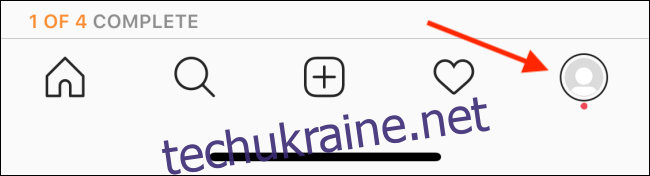
Наступним кроком є вибір опції “Редагувати профіль”.
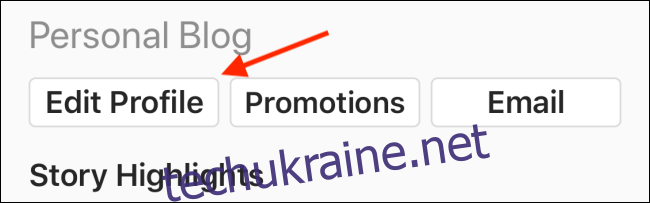
Знайдіть текстове поле “Ім’я” і клацніть по ньому. Щоб видалити попереднє ім’я, натисніть на значок “x”.
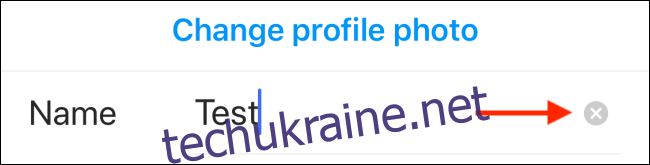
Після цього введіть нове ім’я і натисніть кнопку “Готово”.
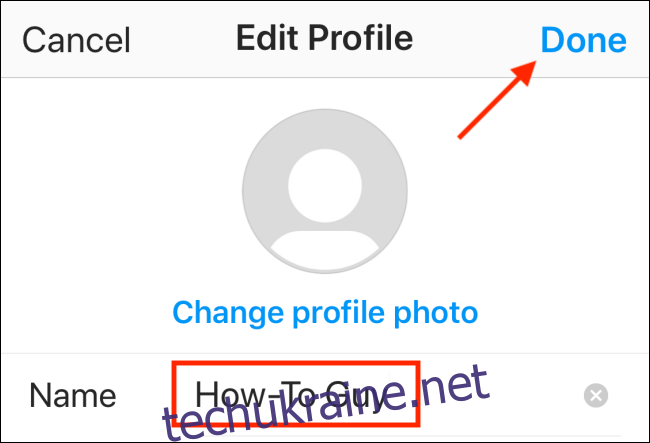
Тепер Instagram поверне вас назад до вашого профілю, де ви одразу побачите оновлене ім’я, що відображається.
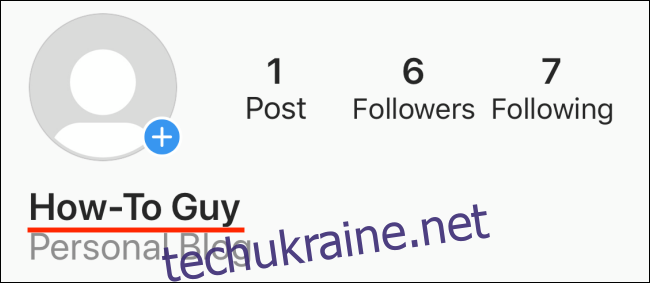
Інструкція по зміні імені користувача в Instagram
Зміна нікнейму в Instagram також не є складним процесом, якщо обране вами ім’я ще не використовується іншими користувачами.
Процес розпочинається так само, як і зміна відображуваного імені: відкрийте додаток Instagram, перейдіть до профілю та натисніть “Редагувати профіль”.
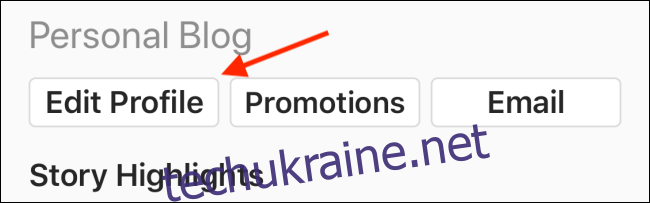
Далі натисніть на текстове поле “Ім’я користувача”.
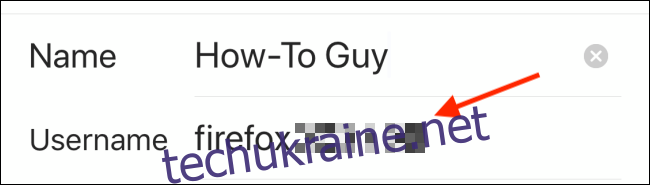
Щоб видалити поточний нікнейм, натисніть на значок “x”.
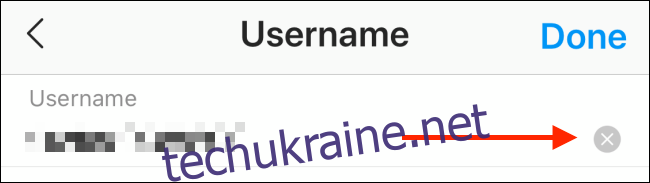
Введіть свій новий нікнейм і натисніть “Готово”.

Якщо обраний вами нікнейм вже зайнятий, програма сповістить вас про це. У такому випадку, спробуйте додати крапку, підкреслення або виберіть інше ім’я. Повторно натисніть “Готово”, щоб підтвердити зміни.
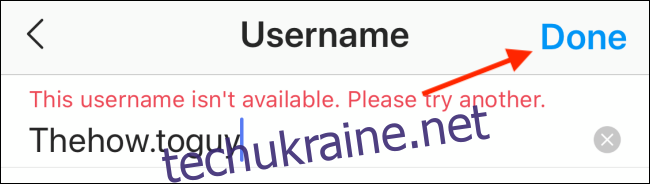
Після успішної зміни нікнейму ви знову опинитеся в розділі редагування профілю. Натисніть “Готово” для завершення процесу.
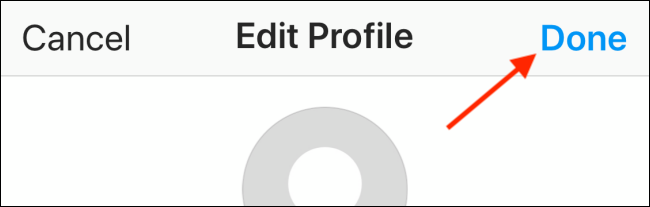
Тепер ваш оновлений нікнейм буде відображатися у верхній частині вашого профілю.
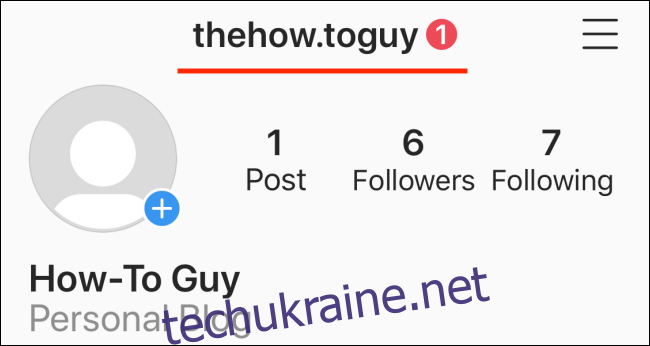
Якщо згодом ви вирішите повернутися до свого попереднього нікнейму, ви можете це зробити, оскільки Instagram зберігає ваше старе ім’я протягом 14 днів. Однак після цього терміну воно стає доступним для інших. Але ви все ще можете спробувати його повернути, якщо ніхто інший його не зайняв.
Ви новачок в Instagram? Тоді вам буде цікаво дізнатися про його різноманітні функції, наприклад, Instagram Effects. Ви також можете навчитися обрізати та редагувати Бумеранги або налаштувати список близьких друзів.